如今很多 Windows PC 生产商都提供了各自的恢复系统方式和工具,而且,身边也总能找到至少一位经常帮朋友、亲戚重装系统的他(她)。事实上,Windows 8 中引入了两种类似“重置手机”、“恢复出厂状态”那么方便的方法来恢复系统。
Windows 8 中的这两种方法分别是:
- 重置您的 PC – 删除所有个人数据、应用和设置,并重装 Windows 8
- 刷新您的 PC – 保留所有个人数据、Metro 风格应用和重要设置,并重装 Windows 8
重置与刷新您的 PC
重置也就是恢复出厂状态的选项,Windows 8 将彻底恢复到第一次打开电脑的状态。如果你需要保留你的个人数据、Metro 风格应用和系统设置,则可以选择刷新。
整个刷新过程会在系统进入到 Windows RE(恢复环境)之后扫描并备份数据,无需手动备份到外置硬盘上。但像文件打开方式、显示和防火墙的设置并不保留,通常来说这些也是导致问题的一些因素。
而重置与刷新背后也就是由 Windows 8 安装引擎和技术驱动的,同样非常快速、可靠。至于性能,可看这张表格:
| 恢复选项 | 耗时 |
| 刷新 | 8 分 22 秒 |
| 重置(快速) | 6 分 12 秒 |
| 重置(彻底,启用 BitLocker) | 6 分 21 秒 |
| 重置(彻底,不启用 BitLocker) | 23 分 52 秒 |
| 恢复镜像 | 24 分 29 秒 |
恢复您的应用
Windows 8 的刷新系统只会保留 Metro 风格应用,而不恢复桌面应用,这出于两点考虑:
- 首先,许多情况下是由于桌面软件导致重大问题需要执行“恢复系统”的操作,但识别这些问题通常又不太可能。
- 第二,我们不希望 Windows 8 无意中重新安装“不好”的应用
如果你要保留桌面应用,则要备份为恢复镜像,可搜索 recimg.exe 的用法。
系统无法正常启动?
如果你能正常进入到 Windows 8,直接就可以在控制面板(PC 设置)中找到刷新和重置的选项。但也有情况,PC 无法正常进入到系统,这时你可以尝试之前介绍过的 Windows 8 启动体验中的诊断工具。
在 Windows 8 Beta 中,微软还引入了一项可以创建 USB 启动盘的工具,作为你的 PC 无法进入 Windows RE 的一项候补方案。
接下来附上 Desmond Lee 的 Windows 8 刷新与重置功能演示视频:
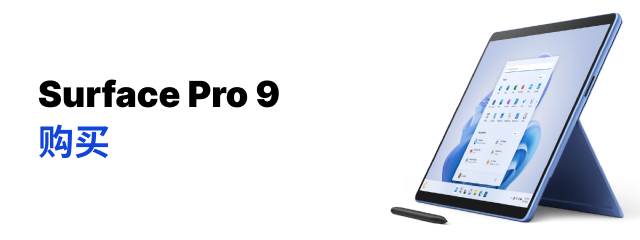


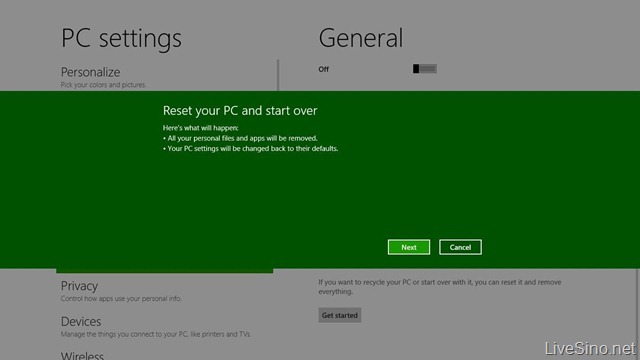
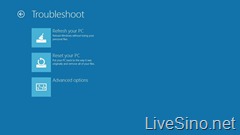
1 条评论
发表评论